Toate aceste indicii mouse-ului sunt bine adaptate pentru Windows 10. Pentru a instala oricare dintre ele trebuie să efectuați o serie de acțiuni simple. Să aruncăm o privire asupra primului subiect.
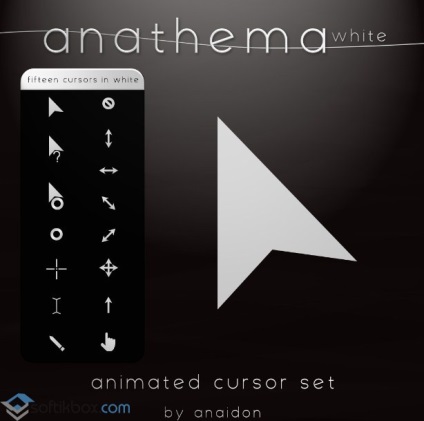
- Descărcați arhiva și despachetați-o. În dosarul cu fișiere index, găsim documentul cu extensia .inf. Faceți clic pe acesta cu butonul drept al mouse-ului și selectați "Install".
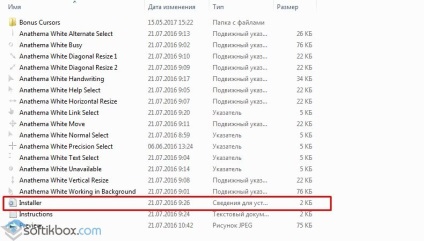
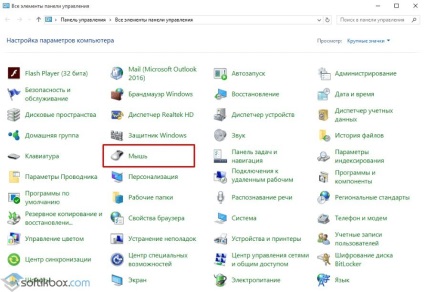
- O fereastră nouă se va deschide. Accesați fila "Pointeri". Alegeți "Schema" și căutați tema specificată a indicatorului.
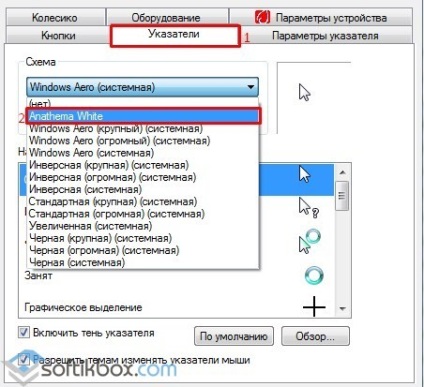
- Faceți clic pe "Aplicați". Pentru ca modificările să aibă efect, nu este nevoie să reporniți calculatorul.
- Accesați Panou de control, Hardware și sunet, Mouse și selectați fila Index. Aici trebuie să selectați unul dintre cursoare și să faceți clic pe "Răsfoiți".
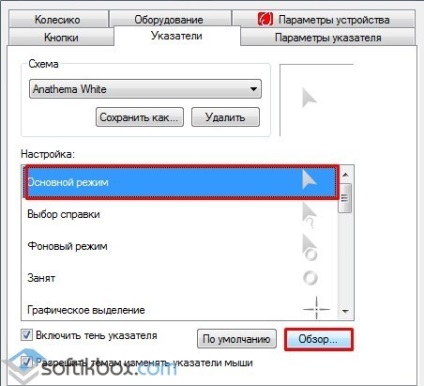
- Mai departe treceți într-un dosar unde sunt stocate fișierele cu noi indici și alegem stilul necesar (selectăm doar pe unul prezentat, nu alocăm masiv).
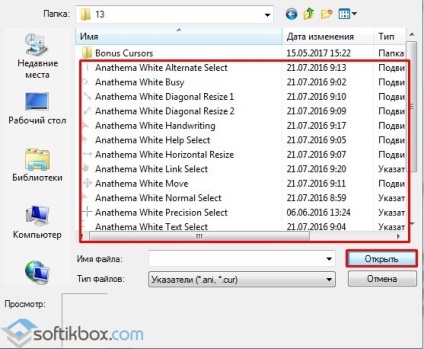
- După selectarea cursorului, trebuie să salvați stilul. Pentru aceasta, faceți clic pe "Salvați" și dați un nume noului pointer.
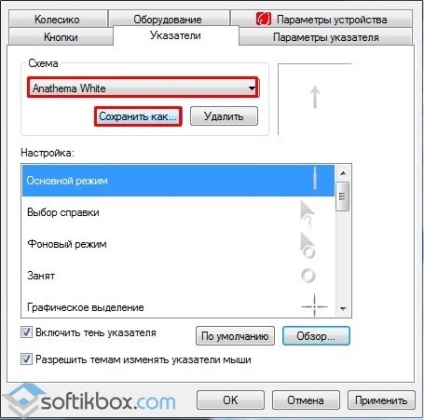
De asemenea, selectând stilul "De bază" și făcând clic pe "Răsfoiți", puteți vedea și alege alt stil al indicatorului.
Crearea propriului design pointer mouse
Există modalități de a crea manual indicii mouse-ului. Primul este să descarci programul special pentru crearea cursorilor. Al doilea - pentru a crea un fișier png cu fundal transparent și cursorul mouse-ului (este de dorit să se utilizeze o dimensiune de 128 × 128 sau mai mult), și apoi converti în .cur fișier utilizând convertorul on-line.
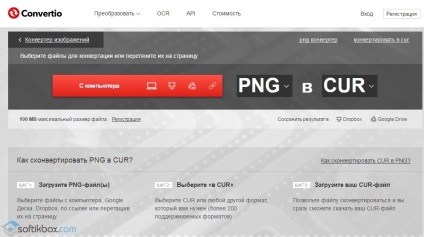
Pointerul primit poate fi instalat în mod standard. Dezavantajul acestei metode este imposibilitatea de a specifica "vârful săgeții" (în mod implicit se obține exact sub colțul din stânga sus al imaginii).
Modificați mărimea și culoarea indicelui prin Windows 10
Puteți schimba dimensiunea și culoarea indicatorului mouse-ului în Windows 10 prin Setări și Panou de control. În primul caz, acțiunile sunt următoarele:
- Faceți clic pe "Start", "Opțiuni" și selectați "Caracteristici speciale".
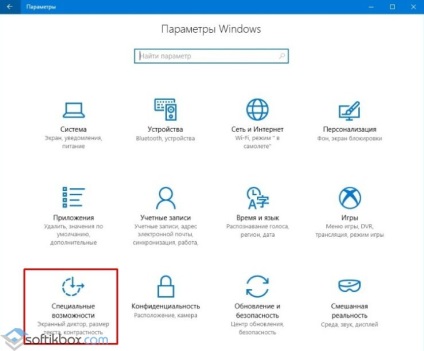
- O fereastră nouă se va deschide. În meniul din stânga, selectați "Mouse". Alegeți culoarea și dimensiunea indicatorului.
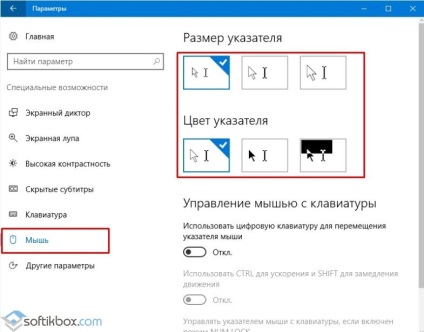
De asemenea, în "Panoul de control" din "Centrul de accesibilitate", "Simplificați munca cu mouse-ul", puteți alege culoarea mouse-ului. Cu toate acestea, sunt disponibile culori albe, negre și mixte (acestea din urmă își schimbă culoarea în funcție de obiectul pe care este indicat indicatorul).
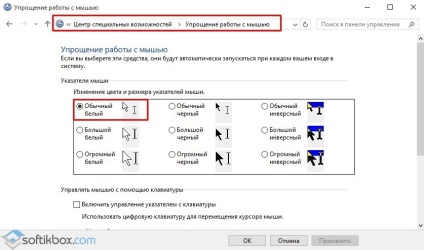
Bazat pe SoftikBox.com Descărcarea software-ului sunteți de acord cu Regulile site-ului.
Articole similare
Trimiteți-le prietenilor: